リモートワークの広がりに伴って人気を博しているオンラインホワイトボードツールの「miro」。
一度利用すると手放せないほど便利なサービスである半面、無料でどこまで使えるのか少し分かりにくかったりします。
本日は次のような疑問をお持ちの方に、miroのフリープランのスペックを解説します。
- フリープランで何人まで招待できるのか知りたい人
- 何枚までのボードを利用できるか知りたい人
- お試しでmiroを使ってみたい人
※この記事の情報は2022年の最新情報となっています。
フリープランだとmiroは何人で使えるの?
miroの公式サイトを確認してみましょう。
フリープランの表記はこちらです。
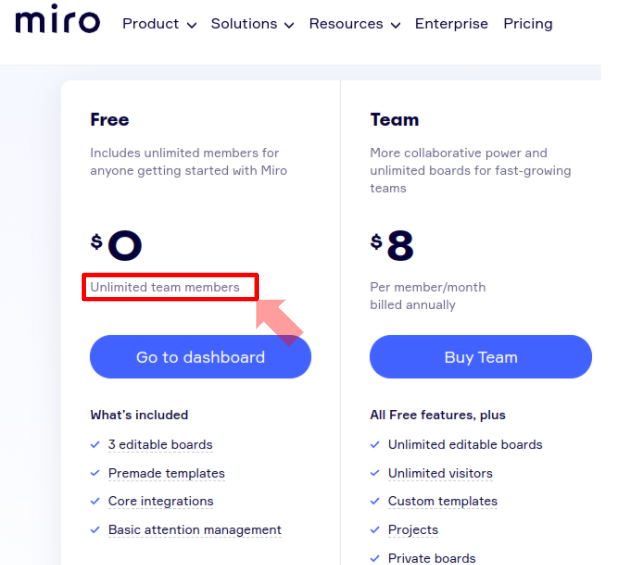
「Unlimited team members」と記載されていますね。
「team member」とはmiroにアカウントを作成して、チームのボードを共同編集できる人たちのことを言います。
つまり、共同編集ができるチームメンバーをいくらでも登録できるのです。
miroはフリープランを使って、どんどんと利用者数を増やしたいと考えています。
無料であれアカウントを作成してもらうことで、miroの良さを知ってもらいファンを増やす作戦なのです。
注意点として、「team member」にはユーザー登録を強いるようになります。
研修や説明会を主催する講師やイベント運営者の方など、一時的な利用なので、招待者に登録の手間をかけさせたくないと思っているシーンも多いのではないでしょうか?
登録せずに利用できる「visiter」を招待するためには有料プランを契約しましょう。
フリープランだとボードはいくつ作れるの?
こちらもサイトを確認してみましょう。
結論から言うと、3つのボードを作成できます。
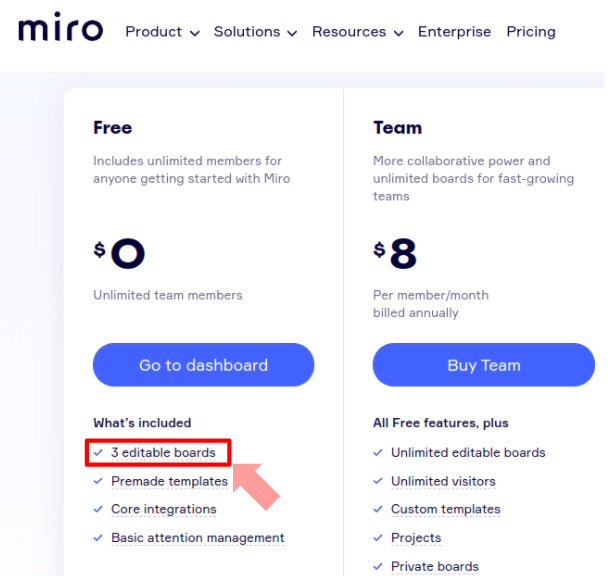
作成できるボードは限定されていますが、一つ一つのボードはほぼ無限と言えるフィールドの広さを持っています。
まずは一つ試しに作成して、チームメンバーと使い勝手を試してみるのが良いでしょう。
次のようなケースになった場合に有料プランへの移行を考えるタイミングです。
- ボードの中の情報量が多く、整理が難しくなった
- 情報を表示するための読み込み時間が長くなり、使い勝手が悪くなった
特に大容量の画像を貼りすぎるとmiroの動作は非常に重くなります。
お仕事でメインで使うことを想定しているならば、あらかじめ有料プランを契約して、整理整頓しながら利用することをおすすめします。
さいごに
今回ご紹介した内容以外にもmiroのフリープランは、豊富なテンプレートが使えたりと十分な機能を提供しています。
リモートが増えてしまって、共同作業が難しくなったというグループの皆さんは、ぜひ一度miroを利用してみてください。

コメント